Kendalikan Ponsel dari komputer | Cara mengendalikan (remote) Smartphone Android melalui komputer atau leptop merupakan salah satu alternatif yang bisa anda coba untuk mengurangi aktifitas penggunakan android saat anda sibuk di depan layar komputer . jadi anda tanpa perlu menyentuh perangkat android tersebut namun masih dapat menggunakannya yaitu dengan cara meremote jarak jauh. atau bisa juga di gunakan saat anda sedang mengecas smartphone anda namun lokasi stop kontak jauh dari anda dan saat itu anda sedang bekerja di depan layar yang lokasinya jauh dari stop kontak pengecasan smartphone anda maka langkah ini bisa menjadi alternatif untuk dapat mengakses ponsel anda dari kejauhan.
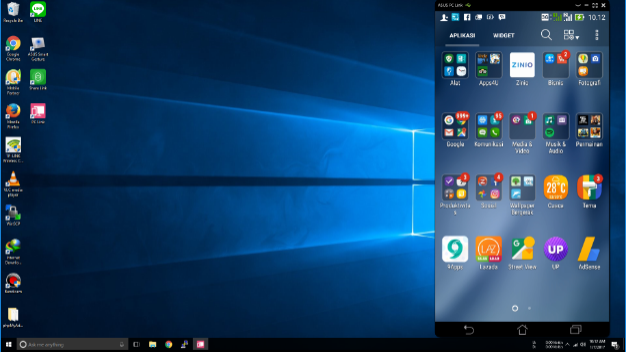
Ini adalah screenshot saat saya meremote smartphone zenfone 2 saya menggunakan ASUS PC LINK, Seberanya ada banyak cara yang bisa kita gunakan untuk meremote smartphone kita antara lain menggunakan tools/software bawaan yang telah di sediakan oleh produsen smartphone itu sendiri. Namun jika tidak ada bawaan apps yang di sediakan maka solusinya bisa menggunakan software teamviewer yang sangat populer di gunakan untuk meremote ponsel atau komputer. namun pada artikel ini saya akan menjelaskan mengenai cara mengendalikan ponsel jarak jauh dengan software bawaan asus sendiri yaitu ASUS PC LINK.
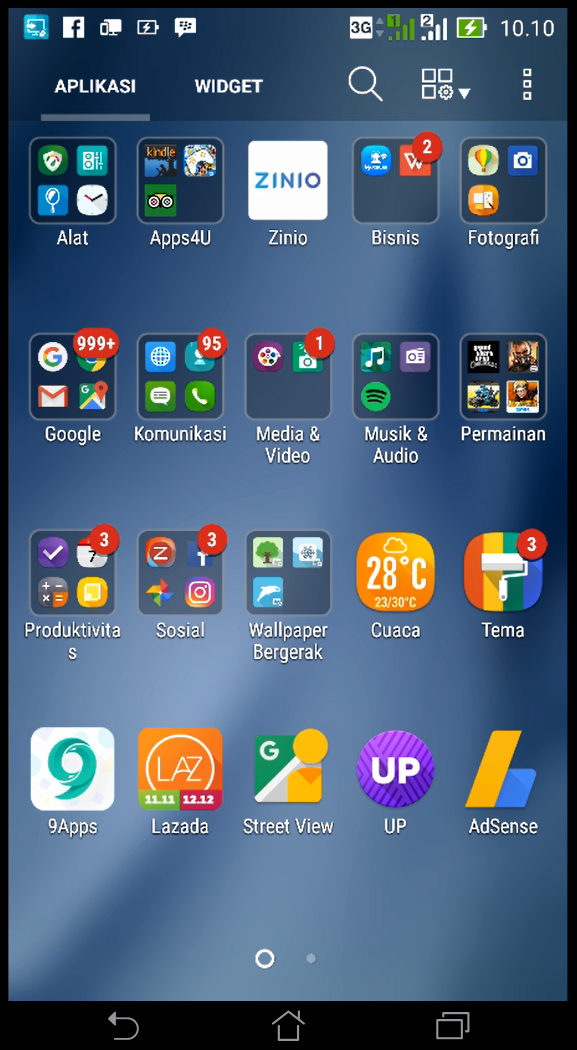
(Pengaturan pertama kali ASUS PC Link pada perangkat ponsel)
- Jalankan ASUS PC Link dan akan muncul kotak dialog “Debugging USB”belum diaktifkan. Pilih [OK]
- Centang opsi “Debugging USB”
- Membaca pengantar dan tekan [Selesai] .
- Sambungkan perangkat ponsel dan komputer dengan kabel USB. Centang “Selalu izinkan untuk komputer ini”
[Instalasi ASUS PC Link pada komputer]
- Download ASUS PC Link dari tautan dibawah berikut.http://pclink.asus.com/
- Jalankan file instalasi yang telah di unduh “PCLinkSetup.exe” dan pilih bahasa.
- Pilih “Lanjut”.
- Mohon membaca “Perjanjian lisensi”. Anda harus menerima syarat dari perjanjian sebelum melanjutkan proses instalasi.
- Pilih komponen lalu pilih “lanjut”.
- Pilih “Install”.
- Mulai instalasi.
- Pilih “Selesai”.
- Jalan pintas untuk aplikasi ASUS PC Link akan dibuat setelah proses instalasi selesai .
- Sebelum menjalankan aplikasi ASUS PC Link pada Windows, Pastikan sudah dalam proses selesai
Setelah mengaktifkan USB Debugging dan menginstall aplikasi pada komputer langkah selanjutnya adalah menjalankan aplikasinya
- koneksikan smartphone anda ke pc bisa menggunakan usb ataupun wifi
- jalankan ASUS PC LINK pada android
- kemudian jalankan ASUS PC LINK pada pc anda dan klik nama perangkat kalian . CONTOH : ASUS_Z00AD